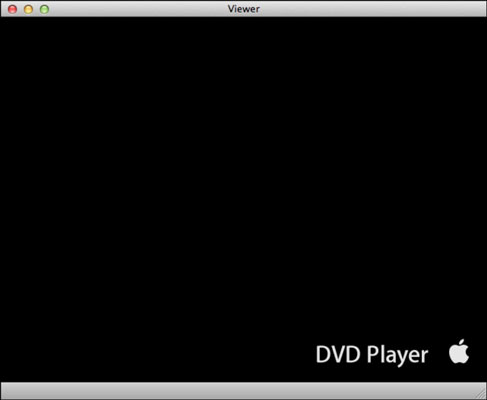, se film på din macbook, skal du bruge dvd - afspiller software.mac os x er fyldt med det perfekte værktøj til opgave: dvd - afspiller.æble - og’ s dvd - afspiller anvendelse er opført med mac os x, du kan finde den inden for rammerne af deres ansøgninger mappe, men i stedet for at rode med ham, kan du starte dvd - afspiller en lettere måde: fører bare en dvd i indkørslen.så snart du har, din macbook erkender den skive og starter dvd - afspiller som standard for dig.(tid til endnu en omgang af velfortjent skadefro over dit valg af personlige computer.), automatisk adfærd (dvd - spiller — og ikke nødvendigvis den skadefro) kan bremses imidlertid.du kan kontrollere, hvad løven tager (hvis relevant), når du lader en dvd - via cds &, dvd 'er... inden for systemet præferencer., men du vælger at starte dvd - afspiller, du og’ vil bemærke, at det giver to ruder:,,,, registeransvarlige, de små, sølv - farvet, fjernbetjening – se grænseflade, der holder alle kontrolforanstaltninger for spiller,,,,, skærm:, det store vindue, hvor du ser din dvd - film, i et default fuld skærm tilstand, selvfølgelig, vil du og’ t se skærmen vindue, og den video vil tage hele skærm.den registeransvarlige fremstår som en flydende uigennemsigtig bånd af kontrollen langs bunden.viser kontrollen, flyt din mus markør til bunden.flyt markøren til toppen af skærmen, og du kan skifte kapitler og springer til bookmarks. hvis du og’ er allerede ved hjælp af en traditionel dvd - afspiller, du og’ vil være hjemme med æble - og’ s dvd - afspiller.selv hvis du ’ har aldrig brugt en traditionel dvd - afspiller, du og’ vil finde, at det ’ er ikke meget forskellige fra ved hjælp af et software - baseret lyd spiller såsom itunes. hvordan man bruger den dvd - afspiller registeransvarlige, registeransvarlige er kommandocentralen af dvd - afspiller software.arrangeret det samme som en video eller båndoptager ’ s kontrol, alle kender kontrol er til stede. følgende tabel anføres de grundlæggende kommandoer i dvd - afspilleren registeransvarlige.æble - software har normalt nogle godter skjult under overfladen, og dvd - afspiller er ingen undtagelse.kontrollen i dvd - afspiller nogle funktioner, der kan ikke være indlysende, at den almindelige bruger.,, grundlæggende dvd - kontrol, kontrol med navn, hvad det gør andre funktioner spiller spiller dvd afbrydere til en pause knappen, når en film spiller.stop stopper afspilning af dvd - tidligere kapitel over til det tidligere kapitel klik og hold knappen til hurtigt at skanne filmen i bakgear.i næste kapitel over til det næste kapitel klik og hold knappen til hurtigt at scanne videre gennem film.den mængde tilpasser omfanget af dvd - pil knapper navigerer via menuen poster på dvd 'en træder udvælger de i øjeblikket fremhævet menupunkt katapultsæde skubber pælene dvd' en fra køre afsnit hopper straks til dvd ’ afsnit menu menu viser menuen i den nuværende dvd, hold dine øjne på skærmen i dvd - afspiller når du begynder at lege med dvd - afspilleren kontrol, du og’ ll meddelelse aktivitet i betragteren vindue.,, du kan tænke på den skærm vindue som tv i din macintosh, hvis det hjælper, men dvd - afspiller og går et skridt videre. i modsætning til en tv - skærm, man har nogle gode tricks sit ærme. f.eks. kan du resize seeren vindue ved hjælp af en af de fem størrelsesom anført i betragtning menu (halvdelen, faktiske størrelse, dobbelt størrelse passer til skærmen, og fuld skærmstørrelser).det er hensigtsmæssigt for at se en film i et lille vindue på din desktop, mens du arbejder med andre ansøgninger. kan du greb din skærm størrelse fra tastaturet; for eksempel vælge en halv størrelse med command + 0 (nul), faktiske størrelse med command + 1 (en) og dobbelt størrelse med command + 2 (2). hvis du og’ er kun med for underholdning faktor, du og’ vil sikkert gerne resize seeren til at udfylde den skærm.at se film i fuld skærm tilstand, kan du greb med command + f tastatur genvej.hvis du ønsker at udnytte alle deres skærm rummet alligevel efterlade seeren vindue på skærmen for lejlighedsvise nedskæring, vælger egnet til skærmen mode med command + 3 (3),